Comment effectuer un import Excel avec des pièces jointes ?
📥 Importer un fichier Excel avec pièces jointes
-
Ouvrez l’outil MyToolbox après installation.
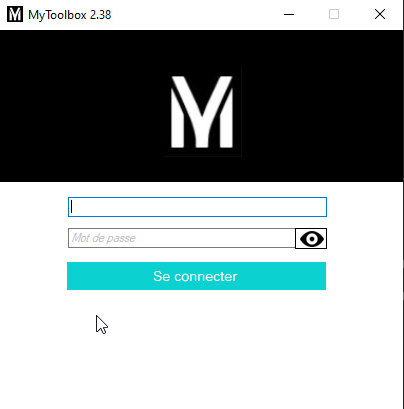
-
Cliquez sur "Autres utilitaires".
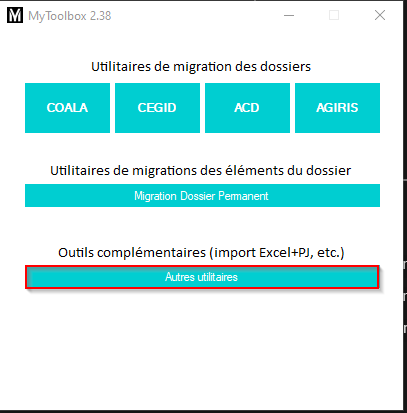
-
Sélectionnez "Importer Excel écritures et PJ".
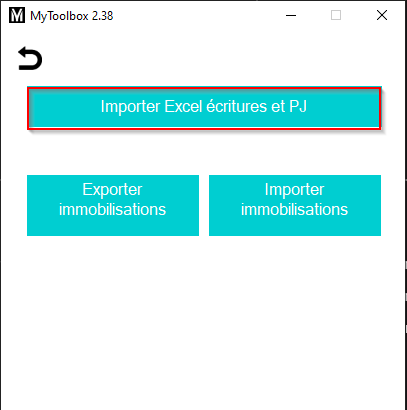
-
Dans la fenêtre qui s’ouvre :
a. Renseignez l’ID MyUnisoft de la société.
b. Sélectionnez le fichier Excel (CSV) à importer.
c. Cliquez sur "Importer" pour lancer le traitement.
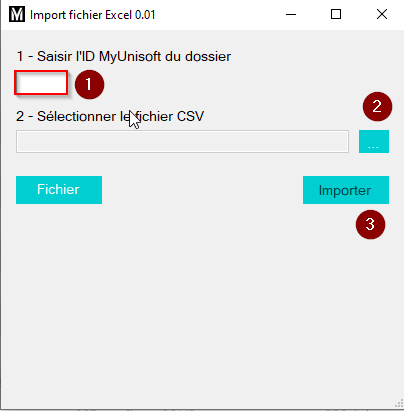
En cliquant sur le bouton "Fichier", vous pouvez télécharger le modèle Excel à utiliser, qui contient l’ensemble des colonnes obligatoires pour garantir le bon déroulement de l’import.
Dans ce modèle, la colonne "pièce jointe" permet d’associer un document à chaque ligne d’écriture. Il est donc nécessaire d’y indiquer le nom exact du fichier correspondant (par exemple : piece.pdf).


⚠️ Le nom renseigné dans cette colonne doit correspondre parfaitement à celui du fichier PDF (ou autre format accepté) présent dans le répertoire où se trouve le fichier Excel.
Important : Vos écritures doivent impérativement être équilibrées par jour et par journal pour que l’import soit accepté.
